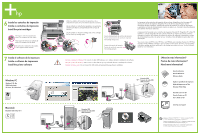HP Photosmart 8000 Setup Guide
HP Photosmart 8000 Manual
 |
View all HP Photosmart 8000 manuals
Add to My Manuals
Save this manual to your list of manuals |
HP Photosmart 8000 manual content summary:
- HP Photosmart 8000 | Setup Guide - Page 1
HP Photosmart 8000 series Guía de configuración / Guia de Instalação / Setup Guide *Q6351-90175* *Q6351-90175* Q6351-90175 1 Desembale la impresora Desembale a impressora Unpack your printer 2 Fije la cubierta del panel frontal Coloque a cobertura do painel frontal Attach the front panel cover 3 - HP Photosmart 8000 | Setup Guide - Page 2
ou os contatos cor de cobre! Do not touch or remove the ink nozzles or the copper-colored contacts! 7 Instale el software de la impresora Instale o software da impressora Install the printer software Windows PC Windows® 98, Me, 2000 Professional, XP Home, XP Professional Macintosh Macintosh OSX v10

1
Desembale la impresora
Desembale a impressora
Unpack your printer
2
Fije la cubierta del panel frontal
Coloque a cobertura do painel
frontal
Attach the front panel cover
3
Conecte el cable de alimentación
Conecte o cabo de alimentação
Plug in the power cord
4
Cargue papel normal
Carregue papel comum
Load plain paper
5
Configure su idioma
y país/región
Selecione o idioma
e o país/região
Set your language
and country/region
Retire la cinta y el embalaje de cartón del
interior y alrededor
de la impresora. Retire toda la película protectora que cubre
la pantalla de la impresora.
Remova a fita e a embalagem de papelão da parte
interna
e ao redor
da impressora. Retire a película protetora da tela
da impressora.
Remove tape and cardboard packaging from
inside and
around
the printer. Peel off the protective film from the
printer screen.
Sólo Windows:
Si conecta la impresora al equipo con un
cable USB, no conecte el cable hasta que el sistema se lo
solicite durante la instalación del software. El cable USB se
vende por separado.
Somente Windows:
Se você estiver conectando a impressora
ao computador usando o cabo USB, não conecte o cabo até
ser solicitado a fazê-lo durante a instalação do software.
O cabo USB é vendido separadamente.
Windows only:
If you are connecting your printer to your
computer with a USB cable, do not connect the cable until
prompted during the software installation. USB cable is sold
separately.
*Q6351-90175*
*Q6351-90175*
Q6351-90175
HP Photosmart 8000 series
Guía de configuración / Guia de Instalação / Setup Guide
1. Encienda la impresora.
2.
Si no lo ha hecho aún, retire toda la película protectora
que cubre la pantalla de la impresora.
3.
Cuando aparezca
Seleccionar idioma
en la pantalla de
la impresora, presione Seleccionar fotos
±
o
²
para
resaltar su idioma.
4. Presione
OK
para seleccionar su idioma.
5.
Presione Seleccionar fotos
±
o
²
para resaltar
Sí
y confirmar y, a continuación, presione
OK
.
6. Cuando
Seleccionar país/región
aparezca en la pantalla
de la impresora, presione Seleccionar fotos
±
o
²
para
resaltar su país/región y después presione
OK
.
1. Ligue a impressora.
2.
Se ainda não o tiver feito, remova a película
protetora da tela da impressora.
3.
Quando
Select Language
(Selecionar idioma)
aparecer na tela da impressora, pressione
Selecionar fotos
±
ou
²
para realçar o idioma.
4. Pressione
OK
para selecionar o idioma.
5.
Pressione Selecionar fotos
±
ou
²
para realçar
Sim
para confirmar e, em seguida, pressione
OK
.
6. Quando
Selecionar país/região
aparecer na tela
da impressora, realce o país/região e, em seguida,
pressione
OK
.
1.
Turn on the printer.
2.
If you haven’t already done so, remove the protective film
from the printer screen.
3.
When
Select Language
appears on the printer screen,
press Select Photos
±
or
²
to highlight your language.
4. Press
OK
to select your language.
5.
Press Select Photos
±
or
²
to highlight
Yes
to confirm,
then press
OK
.
6. When
Select Country/Region
appears on the printer
screen, press Select Photos
±
or
²
to highlight your
country/region, then press
OK
.
a
b
c
Si existen varias cubiertas del panel frontal, asegúrese de
elegir la que corresponda a su idioma.
Se houver mais de uma cobertura para o painel frontal,
selecione aquela em seu idioma.
If there are multiple front panel covers, be sure to select the
one with your language.
Vista posterior de la impresora
Visão traseira da impressora
Back view of printer
X
Seleccionar fotos
±²
Selecionar fotos
±²
Select Photos
±²